Løs alle iOS-problemer som ødelagt skjerm, problem som sitter fast, etc. uten å miste data.
En omfattende guide til den nyeste standbymodusfunksjonen i iOS 18/26
Den er her! Den nyeste iPhone-versjonen, iOS 17/18/26! Etter å ha hørt om funksjonene i denne versjonen, installerer alle den umiddelbart på iPhonen sin. En av funksjonene er StandBy-modus. Dette innlegget antar at du allerede har hørt om den, men kjenner du til bakgrunnen og måtene å bruke den på? Hvis ikke, fortsett å lese dette innlegget, for det inneholder en omfattende guide til iOS 18/26 StandBy-modus, informasjon om måter å bruke og tilpasse den på!
Guideliste
Finn ut mer om iOS 17/18 Standby-modus. Slik bruker og tilpasser du standbymodus på iOS 17/18/26 Rask løsning på iOS 17/18/26 standbymodus fungerer ikke Vanlige spørsmål om iOS 17/18/26 standbymodus på iPhone 17Lær mer om iOS 18/26 standbymodus.
Før du utforsker dette innleggets enkle måter å bruke og tilpasse standby-modusen til iOS 18, kan du først utforske denne postens korte informasjon om standby-modus. Så denne iOS 17/18 Standby Mode-funksjonen forvandler iPhone-skjermen din til en iøynefallende, men funksjonell skjerm mens den lades. Disse skjermene er widgets som lar deg se inn i noe verdifullt uten å måtte låse opp enheten.
Hvilke widgets støttes av iOS 17s Standby Mode-funksjon? Vel, det er mange widgets som denne funksjonen støtter. Disse funksjonene inkluderer widgetstabler, en klokkevisning, en vekkerklokke, vær, en fotoskjerm, en skjerm for kommende anrop, direkteaktiviteter, Siri og store varslingsbokser.
Nå lurer du kanskje på: «Hva er fordelene med denne standby-modusen i iOS 17/18/26?» Som nevnt ovenfor lar denne funksjonen deg se på diverse informasjon på iPhone-skjermen uten å låse opp enheten. Designet og det generelle utseendet gir også litt ekstra sprøtt til informasjonsopplevelsen.
Bortsett fra det tilbyr denne iOS 18s StandBy Mode-funksjon også den samme fordelen som Low Power Mode. Lavstrømmodus sparer strøm og forbedrer enhetens batterilevetid; det samme gjelder for Standby-modus-funksjonen. Standby-modus bidrar til å forlenge batterilevetiden og optimerer strømforbruket ved å minimere ulike prosesser, redusere nettverksaktiviteter og endre skjerminnstillinger. Forskjellen er at Standby-modus kjører automatisk når du lader den, mens lavstrømmodus kan aktiveres eller deaktiveres.
Slik bruker og tilpasser du standbymodus på iOS 17/18/26
Nå som du har en kort bakgrunnsinformasjon om standby-modusen i iOS 17/18/26, er det på tide å utforske hvordan du bruker og tilpasser den basert på dine preferanser. Utforsk de viktigste metodene i dette innlegget nedenfor!
iOS 18s Standby Mode-funksjon er aktivert som standard, men du må fortsatt sjekke om den er aktivert eller deaktivert. For å gjøre dette, her er trinnene som viser deg hvordan du bruker Standby-modus iOS 18:
Trinn 1Start Innstillinger-appen på iPhone, bla ned, gå til "StandBy"-alternativet, og se om den tilsvarende "Switch"-knappen er slått på.
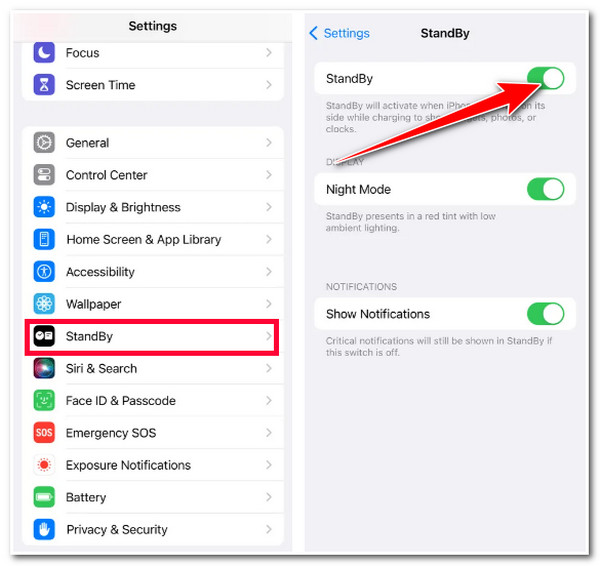
Steg 2For å begynne å kjøre Standby-modus, lad iPhone, legg den i liggende retning mens du står oppreist, og hold den i ro.
Trinn 3Vent deretter noen sekunder og trykk på "Fortsett"-knappen. Du kan sveipe fra venstre til høyre for å bytte mellom widgets, bilder og klokkevisninger.
Trinn 4Når du har bestemt deg for hvilken skjerm du vil bruke, bla ned for å få tilgang til underalternativene.
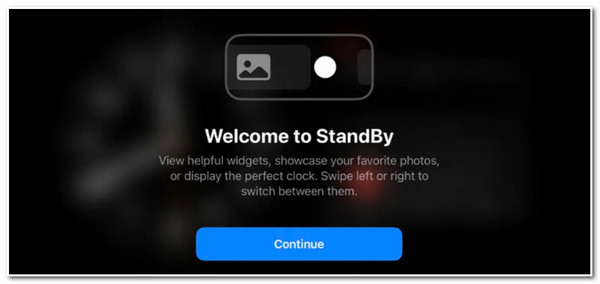
For å tilpasse widgetvisningen, bildevisningen og klokkevisningen i standbymodus i iOS 17/18/26, må du følge disse trinnene:
For å tilpasse standby-modusen i iOS 17/18/26 Widget-visning, trykk enten på "Klokke" eller "Kalender"-skjermen (som er widget-stablene) og lås opp iPhone. Etter det, trykk på "Legg til"-knappen øverst til venstre på skjermen for å legge til en widget, eller hvis du vil fjerne den, trykk på "Minus"-knappen. Etter det vil resten av arbeidet, spesielt valg av din foretrukne widget-skjerm, avhenge av deg.
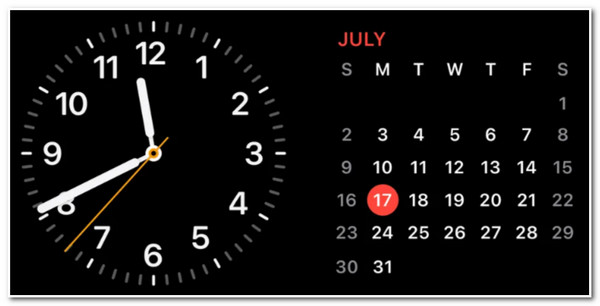
For å tilpasse standby-modusen til iOS 18-er Fotovisning, trykk lenge på midten av skjermen, trykk på "Legg til"-knappen og velg et "album" som skal vises. Enheten din kan også vise fremhevede bilder du har på "For deg"-fanen.
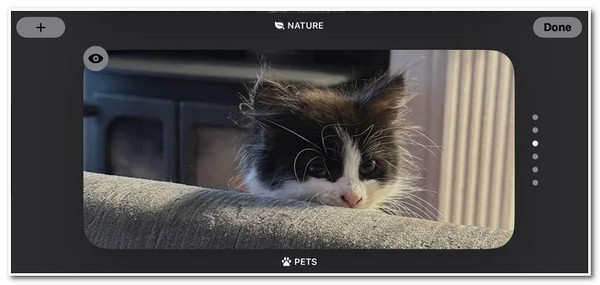
Til slutt, for å tilpasse iOS 17/18/26 StandBy-modus Klokkevisning, sveip opp og ned for å få tilgang til forskjellige stiler av klokkevisningen. Deretter, etter å ha valgt en stil, trykk lenge på midten av skjermen for å se de ekstra tilpasningsalternativene. Trykk deretter på det hvite sirkelikonet i nedre høyre hjørne på skjermen for å endre fargen på klokkestilen.
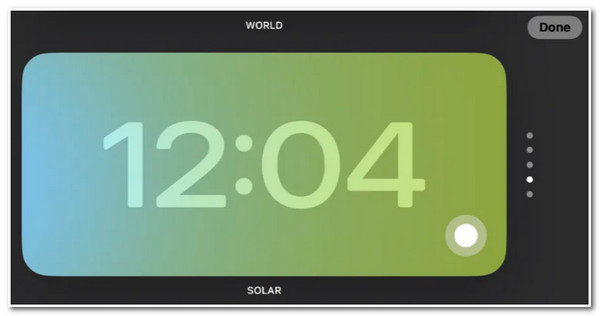
Rask løsning på iOS 17/18/26 standbymodus fungerer ikke
Det var det! Det er den omfattende informasjonen om iOS 17/18/26 StandBy-modus, måter å bruke og tilpasse den på. Nå finnes det mange negative rapporter om at denne iOS 17/18/26-versjonen er problematisk, og at noen av funksjonene, inkludert StandBy-modus, ikke fungerer. Hvis du også opplever problemet med StandBy-modus, kan du bruke 4Easysoft iOS Systemgjenoppretting verktøy for å fikse det! Dette verktøyet kan raskt og effektivt fikse 50+ iOS-systemproblemer, inkludert iOS 18 Standby Mode-problemer. Den kan fikse problemet med bare noen få klikk og bringe den til vanlig drift uten tap av data. Hvis du allerede har opplevd mange problemer med iOS 18-versjonen, kan du bruke dette verktøyet til å endre versjonen og erstatte den med et perfekt nytt system. Så, uten ytterligere forsinkelse, begynn å bruke dette verktøyet for å fikse Standby-modus som ikke fungerer i iOS 18!

2 reparasjonsmoduser for å fikse alle problemer som Standby-modus fungerer ikke uten tap av data.
Last ned en fastvarepakke som lar deg oppgradere eller nedgradere din iPhone-versjon.
Skann all informasjon og data på iPhone, men ikke lagre for å beskytte personvernet ditt.
Støtter alle iPhone-modeller og -versjoner, inkludert den nyeste iPhone 17 med iOS 18.
100% Sikker
100% Sikker
Slik fikser du raskt iOS 18 Standby-modus som ikke fungerer ved hjelp av 4Easysoft iOS System Recovery:
Trinn 1Last ned og installer 4Easysoft iOS Systemgjenoppretting verktøyet på datamaskinen. Deretter starter du verktøyet og kobler iPhone til datamaskinen via en USB-kabel. Etter det klikker du på "Start"-knappen for å starte oppdagelsesprosessen.

Steg 2Deretter vil verktøyet automatisk vise all informasjon om enheten din; klikk på "Fix"-knappen for å gjøre flere rettelser og gå videre til neste trinn.

Trinn 3Etter det, les de to modusenes evner skrevet på verktøyets grensesnitt. Velg deretter modusen som hjelper deg med å fikse problemet og klikk på "Bekreft"-knappen.

Trinn 4Deretter velger du riktig kategori, type og modell for enheten. Etter det velger du ønsket "fastvare" med forskjellige "OS"-versjoner og klikker på "Last ned"-knappen. Når nedlastingsprosessen er fullført, klikker du på "Neste"-knappen for å fikse problemet.

Vanlige spørsmål om iOS 18 standbymodus på iPhone 17
-
Fungerer iOS 17/18/26 standby-modus også med trådløs lading?
Ja, Standby-modus fungerer med trådløs lading. Den fungerer perfekt med kablet, trådløs Qi og MagSafe. Bare sørg for at iPhone er plassert i liggende retning.
-
Påvirker standby-modusen i iOS 17/18/26 enhetens batteri?
Ja, men det vil ikke påvirke enhetens batteri negativt. Standby-modus kan forlenge batterilevetiden til enheten din. Den minimerer ulike aktiviteter som kjører i bakgrunnen og andre innstillinger på enheten din.
-
Hvor lenge forblir iOS 17/18/26 standby-modus aktiv?
Det er ingen nøyaktig tid på hvor lenge Standby-modusen vil forbli aktiv. Standby-modus vil vare så lenge enheten lades og plasseres i liggende retning.
Konklusjon
Der har du det! Det er den omfattende guiden til bakgrunnsinformasjonen, trinnene for bruk og tilpasning av iOS 17/18/26 standby-modus. Med denne verdifulle informasjonen kan du begynne å bruke iPhones standby-modus og tilpasse den basert på dine preferanser! Hvis standby-modusen på iOS 18 ikke fungerer, kan du bruke 4Easysoft iOS Systemgjenoppretting verktøy for å fikse det! Med dette verktøyets avanserte problemskanning og systemgjenopprettingsfunksjoner kan du fikse problemet med iOS 17/18/26 standby-modus raskt og effektivt!
100% Sikker
100% Sikker


